“ ทำไมฉันไม่สามารถเข้าสู่เราเตอร์ที่ //192.168.1.1 และอินเทอร์เน็ตใช้งานได้บน Windows 7 หรือ 10”,“ จะทำอย่างไรถ้าบัญชีส่วนตัวของฉันบน 192.168.1.1 ไม่เปิดบนไซต์ผู้ดูแลระบบและฉันไม่สามารถเข้าสู่ เมนูการตั้งค่าโมเด็ม ". คำถามเหล่านี้และคำถามที่คล้ายกันในปัจจุบันเต็มไปด้วยจดหมายที่มาถึงฝ่ายสนับสนุนด้านเทคนิคของเราผ่าน Yandex จากผู้ใช้ Zyxel Keenetic, Asus, Rostelecom, Beeline, MTS และเราเตอร์ TP-Link บางรุ่น เหตุใดจึงมีปัญหาในการเข้าสู่การตั้งค่าของระบบเราเตอร์ wifi ผ่านเว็บอินเตอร์เฟสจากคอมพิวเตอร์หรือโทรศัพท์โดยใช้การเข้าสู่ระบบและรหัสผ่านมาตรฐาน จะเปิดบัญชีส่วนตัวได้อย่างไร? ในบทความนี้ฉันตัดสินใจที่จะเปิดเผยวิธีแก้ปัญหาของเธออย่างเต็มที่
เข้าสู่ระบบเราเตอร์ 192.168.1.1 ไม่เปิดขึ้นเนื่องจากการเชื่อมต่อกับเครือข่าย wifi ที่ไม่ถูกต้อง
ดังนั้นเหตุผลแรกที่ไม่สามารถเข้าสู่เราเตอร์ที่ //192.168.1.1 ได้คือการเชื่อมต่อกับเครือข่ายที่ไม่ถูกต้อง ตัวอย่างเช่นคุณมีแหล่งสัญญาณ wifi หลายแหล่ง - เราเตอร์สองตัวหรือจุดเชื่อมต่อพร้อมเครื่องขยายเสียง และคุณมีข้อมูลในหน่วยความจำในคอมพิวเตอร์สำหรับเชื่อมต่อกับแต่ละเครื่อง แต่หลังจากตื่นจากโหมดสลีปพีซีก็เลือกเครือข่ายที่ไม่ถูกต้อง
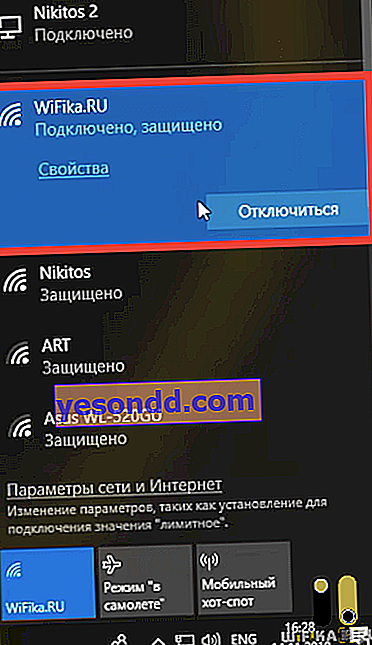
บ่อยครั้งที่เราเตอร์ของผู้ผลิตรายเดียวกันทำงานในอพาร์ตเมนต์ใกล้เคียง และโดยค่าเริ่มต้นสัญญาณจะไม่ได้รับการป้องกันด้วยรหัสผ่านและมีชื่อคล้ายกัน โดยไม่ได้ตั้งใจคุณสามารถเชื่อมต่อกับเครือข่ายของคนอื่นแทนที่จะเป็นเครือข่ายของคุณเอง แม้ว่าวันนี้ฉันแทบไม่นึกเลยว่าจะมีคนใช้ wifi ที่ไม่ได้จับคู่ดังนั้นตัวเลือกนี้จึงเป็นเรื่องเพ้อฝันมากกว่า
เราเตอร์ Asus, Zyxel Keenetic และ Rostelecom ไม่เข้าสู่การตั้งค่า 192.168.1.1 เนื่องจากที่อยู่ไม่ถูกต้อง
แต่ส่วนใหญ่เหตุผลที่เบราว์เซอร์ไม่เข้าสู่การตั้งค่าเราเตอร์เป็นที่อยู่ป้อนไม่ถูกต้อง192.168.1.1 สำหรับเราเตอร์ที่ผลิตโดย Asus, Zyxel Keenetic รวมถึงอุปกรณ์แบรนด์ Rostelecom อาจมีข้อผิดพลาดสามประเภท:
- รุ่นนี้มีที่อยู่ไม่ใช่ 192.168.1.1
- ป้อนค่าไม่ถูกต้อง - 192.168.ll
- ที่อยู่ถูกเปลี่ยนโดยเจ้าของเดิม
ที่อยู่ล็อกอินโมเด็มไม่ถูกต้อง
ก่อนอื่นคุณต้องตรวจสอบให้แน่ใจว่ารายการการตั้งค่านั้นอยู่ที่ 192.168.1.1 โดยค่าเริ่มต้นจะใช้สำหรับ Asus, Zyxel Keenetic และเราเตอร์และโมเด็ม TP-Link บางรุ่น นอกจากนี้ยังเกี่ยวข้องกับเราเตอร์ที่มีตราสินค้าจากผู้ให้บริการ Rostelecom เพื่อชี้แจงประเด็นนี้ให้ดูที่สติกเกอร์ที่อยู่ด้านล่างของอุปกรณ์ มีค่าที่ถูกต้อง อาจเป็นได้ทั้ง IP เช่น Asus มี:

ที่อยู่เว็บหรือชื่อโฮสต์ สิ่งนี้ทำได้ใน Kinetic ทั้งหมด

หากคุณดูรุ่น TP-Link คุณมักจะเห็น 192.168.0.1 หรือ
tplinkwifi.net (tplinklogin.net) แต่บางครั้งก็เจอ 192.168.1.1

สะกดผิด
ข้อผิดพลาดอีกประการหนึ่งจากการที่เบราว์เซอร์ไม่ป้อนการตั้งค่า 192.168.1.1 คือการสะกดที่อยู่ IP ไม่ถูกต้อง ดังนั้นผู้ใช้ที่ไม่มีประสบการณ์จึงสับสนตัวอักษร "l" กับตัวเลข "1" ภายนอกบนหน้าจอคอมพิวเตอร์มีลักษณะคล้ายกันมาก ผลลัพธ์คือ "//192.168.ll" - แต่เป็นที่ชัดเจนว่าสิ่งนี้ผิดโดยพื้นฐาน และจะไม่สามารถเข้าสู่การตั้งค่าเราเตอร์ใด ๆ ที่ "ที่อยู่" นี้ได้
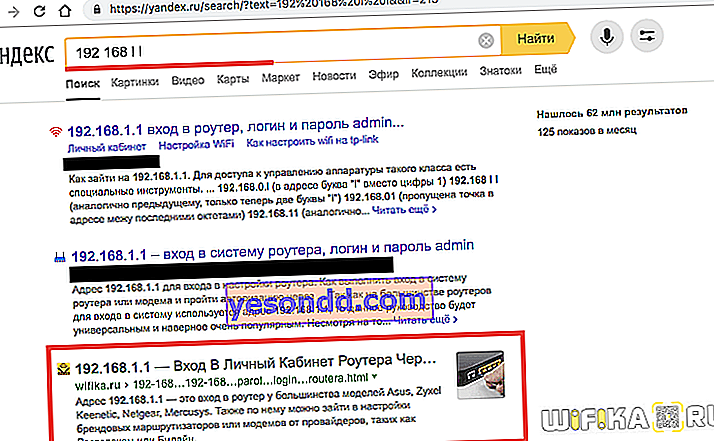
เช่นเดียวกับคำนำหน้าเช่น HTTP หรือส่วนท้าย - RU, NET, COM, HTML:
- //192.168.1.1
- 192.168.1.1.RU
- 192.168.1.1.NET
- 192.168.1.1.html
อีกครั้งที่อยู่สำหรับเข้าสู่ระบบควรมีลักษณะดังนี้
- 192.168.1.1
ไม่มีช่องว่างขีดกลางหรือสิ่งอื่นใด มิฉะนั้นคุณจะพบในผลการค้นหาตลอดเวลา
เปลี่ยนที่อยู่เริ่มต้นแล้ว
หากคุณไม่ได้ตั้งค่าเราเตอร์ใหม่ที่เพิ่งแกะออกจากกล่อง แต่เป็นเราเตอร์ที่ใช้ไปแล้ว จากนั้นมีความเป็นไปได้ที่ที่อยู่ IP ของเขา 192.168.1.1 ซึ่งถูกใช้โดยค่าเริ่มต้นถูกเปลี่ยนเป็นอื่นในระหว่างการกำหนดค่าก่อนหน้านี้ ตัวอย่างเช่น 192.168.2.1, 192.168.3.1, 192.168.4.1, 192.168.5.1 เป็นต้น
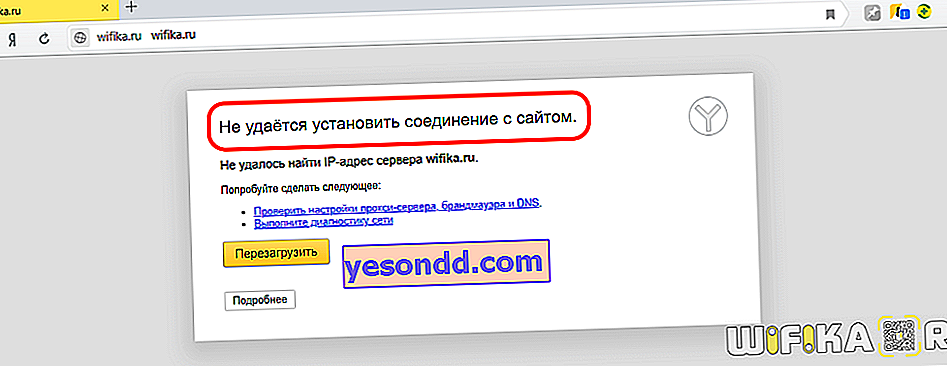
จากนั้นวิธีที่ง่ายที่สุดในการรีเซ็ตคือให้เราเตอร์กลับสู่การตั้งค่าจากโรงงาน หากมีข้อมูลที่สำคัญบางอย่างในพารามิเตอร์และคุณไม่ต้องการสูญเสียข้อมูลดังกล่าวคุณสามารถหาค่าปัจจุบันของมันได้ง่ายมาก คุณต้องเปิดข้อมูลเกี่ยวกับสถานะของอะแดปเตอร์เครือข่าย วิธีการทำมีการอธิบายรายละเอียดในบทความของเราเกี่ยวกับที่อยู่ IP ในเครื่องของเราเตอร์
 ...
...
ข้อผิดพลาดในการตั้งค่าของแหล่ง 192.168.1.1 บนคอมพิวเตอร์
ในที่สุดอีกสาเหตุหนึ่งที่เว็บไซต์ //192.168.1.1 ไม่เปิดขึ้นบนคอมพิวเตอร์หรือแล็ปท็อปคือการตั้งค่าอะแดปเตอร์เครือข่ายที่ไม่ถูกต้อง โดยปกติแล้วเราเตอร์จะติดตั้งโดยผู้ใช้ที่เคยเชื่อมต่อกับพีซีกับอินเทอร์เน็ตผ่านสายเคเบิล ดังนั้นจึงเสียบเข้ากับการ์ดเครือข่ายโดยตรงและข้อมูลบางอย่างอาจระบุไว้ในพารามิเตอร์ แต่ตอนนี้เราเตอร์ได้เข้ามาแทนที่การทำงานของมันในการเชื่อมต่อกับผู้ให้บริการและดังนั้นพวกเขาจึงไม่ทำงานอีกต่อไป แต่จะรบกวนเท่านั้น
หากต้องการไปที่การตั้งค่าของอะแดปเตอร์เครือข่ายคุณต้องเปิด "Network and Sharing Center"

ไปที่ "เปลี่ยนพารามิเตอร์อะแดปเตอร์"

และคลิกขวาที่การเชื่อมต่อของคุณ หากคุณมี wifi ให้เลือก "เครือข่ายไร้สาย" หากคอมพิวเตอร์เชื่อมต่อกับเราเตอร์ด้วยสายเคเบิลแล้ว "อีเทอร์เน็ต" และในเมนูแบบเลื่อนลงไปที่ "Properties"

ที่นี่เราคลิกที่ "Internet Protocol version 4" และทำเครื่องหมายในช่อง "รับโดยอัตโนมัติ" และเซิร์ฟเวอร์ DNS

เราบันทึกการเปลี่ยนแปลงและพยายามพิมพ์ที่อยู่ไซต์ "//192.168.1.1" อีกครั้ง ฉันมั่นใจว่าคราวนี้ทุกอย่างควรจะสำเร็จ!
เข้าสู่ระบบและรหัสผ่าน Admin-Admin หรือรหัสผ่านสำหรับ 192.168.1.1 ไม่เหมาะสม
สุดท้ายให้เราตรวจสอบกรณีเมื่อเปิดที่อยู่ แต่ไม่สามารถป้อนการตั้งค่าเมื่อใช้คู่รหัสผ่านเข้าสู่ระบบ "ผู้ดูแลระบบ - ผู้ดูแลระบบ" ใช่มันเป็นสากลสำหรับรุ่นเราเตอร์ส่วนใหญ่เช่น Asus, TP-Link หรือ D-Link อย่างไรก็ตามมีข้อยกเว้น ตัวอย่างเช่น "1234" สามารถใช้เป็นรหัสผ่านได้เช่นเดียวกับ Edimax

แต่สำหรับ Zyxel Keenetic, Netis, Mercusys และ Tenda รหัสผ่านจะถูกกำหนดเมื่อเข้าสู่ระบบครั้งแรก ซึ่งหมายความว่าหากคุณไม่รู้จักเขาทางเข้าเราเตอร์จะปิดตลอดไปสำหรับคุณ ในกรณีนี้ทางออกเดียวคือรีเซ็ตการตั้งค่าเราเตอร์เพื่อติดตั้งใหม่ ฉันยังนำเสนอวิธีการทำงานหลายอย่างในการกู้คืนรหัสผ่านในบทความแยกต่างหาก อ่านแล้วบางทีตัวเลือกบางอย่างจะช่วยคุณได้
